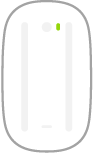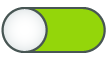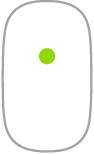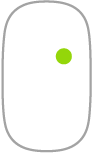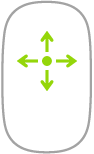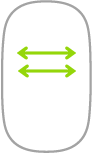Magic Mouse
ניתן להשתמש ב-Magic Mouse בכל מקום הנמצא בטווח הקליטה של המחשב. כאשר צריך לטעון את העכבר, או לקשר אותו שוב, יש לחבר אותו ל-Mac Studio באמצעות כבל טעינה מסוג USB-C.
כדי לחבר את ה‑Magic Mouse אל ה‑Mac Studio, ניתן לקרוא על חיבור אביזרים ל-Mac Studio.
להלן כמה מחוות נפוצות שבהן ניתן להשתמש עם ה‑Magic Mouse.
מחווה | פעולה | ||||||||||
|---|---|---|---|---|---|---|---|---|---|---|---|
הפעלה/כיבוי: יש להחליק את מתג ההפעלה/כיבוי | |||||||||||
לחיצה: לחץ/י על המשטח העליון של העכבר כדי לבצע לחיצה או לחיצה כפולה. | |||||||||||
לחיצה משנית (כלומר, לחיצה באמצעות הכפתור הימני): לחץ/י על הצד השמאלי או הימני של העכבר כדי לבצע לחיצה משנית. (על-מנת להפעיל לחיצה ימנית ולחיצה שמאלית, ב״הגדרות המערכת״, יש ללחוץ על ״עכבר״ ואז לבחור ב״לחיצה משנית״.) לחלופין יש להקיש על מקש Control במקלדת בעת הלחיצה על העכבר. | |||||||||||
גלילה של 360º: ״הברש/י״ באצבע אחת לאורך המשטח כדי לגלול או לבצע תנועה פנורמית בכיוון כלשהו. | |||||||||||
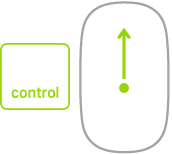 | הגדלת תצוגת המסך: החזק/י את מקש Control וגלול/י באצבע אחת כדי להגדיל פריטים על המסך. (לביצוע זום של המסך, ב״הגדרות המערכת״, יש ללחוץ על ״נגישות״, על ״זום״, ולאחר מכן על לבחור באפשרות ״שימוש במחוות גלילה עם מקשי צירוף לביצוע זום״). | ||||||||||
החלקה בשתי אצבעות: החלק/י שמאלה או ימינה כדי לעבור בין עמודים, תמונות ועוד. | |||||||||||
התאמה אישית של העכבר. על-מנת להתאים הגדרות כגון מהירות גלילה ומעקב, ולהפעיל או להתאים אישית מחוות, יש ללחוץ על ״עכבר״ ב״הגדרות המערכת״.